Notice ACER AL1721
Liens commerciaux

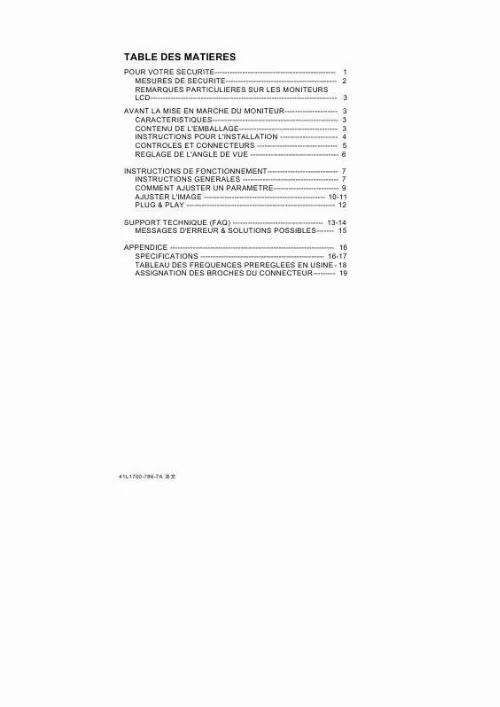
Extrait du mode d'emploi ACER AL1721
Les instructions détaillées pour l'utilisation figurent dans le Guide de l'utilisateur.
Assurez-vous que le câble électrique corresponde au type de câble requis dans votre région. Ce moniteur LCD est muni d'une alimentation universelle externe qui permet le fonctionnement avec une tension de 100/120V CA ou 220/240V CA ( Ne nécessite aucun réglage de l'utilisateur. Connectez le cordon d'alimentation CA à la prise d'entrée de l'Adaptateur Externe de votre moniteur LCD, et branchez l'autre extrémité de l'adaptateur externe dans l'entrée d'alimentation DC du moniteur. Selon le type du câble d'alimentation fourni avec le moniteur LCD, il est possible de le connecter à une prise murale ou au connecteur de sortie de votre PC. 41L1700-786-7A 4 CONTROLES ET CONNECTEURS CABLE DE SIGNAL Mettez votre ordinateur hors tension avant d'exécuter la procédure suivante. Connectez le câble cc de l'adaptateur secteur sur le port Entrée CC situé à l'arrière du moniteur. Connectez l'une des extrémités du câble D-Sub 15 broches sur l'arrière de votre moniteur et connectez l'autre extrémité sur le port D-Sub de l'ordinateur. (Modèle Double entrée uniquement) Connectez l'une des extrémités du câble DVI 24 broches sur l'arrière du moniteur et connectez l'autre extrémité sur le port DVI de l'ordinateur. Connectez le cable audio entre l'entree audio du moniteur et la sortie audio du PC (port vert). Branchez le cable d'alimentation de votre moniteur dans une prise murale proche. Branchez l'autre extremite du cordon d'alimentation dans l'adaptateur secteur. Allumez votre moniteur et votre ordinateur. Figure 1 1. Connexion des câbles 4. Adaptateur externe Câble de DVI Entrée Audio Câble de D-SUB Câble d'alimentation DC-Jack Câble d'alimentation CA 41L1700-786-7A 5 REGLAGE DE L'ANGLE DE VUE · Pour une vue optimale, il est recommandé de regarder la face avant du · · moniteur dans sa globalité, puis de régler l'angle du moniteur à votre convenance. Tenez la base afin d'éviter que le moniteur ne tombe en ajustant l'angle de vue du moniteur. Il est possible de régler l'angle de vue de -5° à 15°. Figure 2 REMARQUES · Ne touchez pas l'écran LCD en ajustant l'angle de vue. Ceci pourrait endommager ou casser l'écran LCD. [...] N'introduisez jamais d'objets dans les fentes du capot du moniteur. Cela risquerait de mettre des composants en court-circuit ce qui pourrait entraîner des risques d'incendie et d'électrocution. Ne renversez jamais de liquides sur le moniteur. N'essayez pas de réparer le moniteur par vous-même; le fait d'ouvrir ou de retirer les capots vous exposerait à de hautes tensions ainsi qu'à d'autres dangers. Veuillez faire effectuer toutes les réparations par un personnel qualifié. Afin d'assurer un fonctionnement correct, utilisez le moniteur uniquement avec des ordinateurs de la liste UL qui possèdent des branchements configurés de façon appropriée marqués entre 100 - 240V CA, Min. La prise murale doit être installée près de l'équipement et facile d'accès. A utiliser exclusivement avec l'adaptateur d'alimentation fourni (Sortie 12 V DC) avec licence enregistrée UL, CSA. 41L1700-786-7A 2 REMARQUES PARTICULIERES SUR LES MONITEURS LCD Il est normal que les symptômes suivant se produisent en utilisant le moniteur LCD, ils n'indiquent aucun problème. REMARQUES · En raison de la nature des lampes fluorescentes, l'image à l'écran peut être instable lors de la première utilisation. Eteignez, puis rallumez votre écran pour vous assurer de faire disparaître ce problème d'instabilité de l'image. Il est possible que la luminosité à l'écran soit légèrement irrégulière, elle dépend du motif de bureau que l'on utilise. L'écran LCD possède 99. 99% ou plus de pixels efficaces. Il peut comporter un maximum de 0. 01% pixels défectueux, qui peuvent se caractériser par un pixel manquant ou constamment allumé. Il est dans la nature des écrans LCD qu'une image rémanente de l'écran précédent reste après un changement d'image, surtout si cette image est restée affichée à l'écran pendant plusieurs heures. Dans ce cas-là, l'écran redeviendra normal lentement en changeant d'image ou en éteignant le moniteur pendant plusieurs heures. · · · AVANT LA MISE EN MARCHE DU MONITEUR CARACTERISTIQUES · · · · · · · Moniteur couleur LCD TFT de 43. 2cm(17") Affichage vif et clair pour Windows Résolutions Recommenéd 1280 X 1024 @60Hz EPA ENERGY STAR® Double entrée (DVI + Analogique) (Modèle Double entrée uniquement) Conception ergonomique (approuvée par TCO'99) Economie d'espace, Conception compacte du boîtier. VERIFIER LE CONTENU DE L'EMBALLAGE DU PACKAGE L'emballage doit contenir les articles suivants: 1. [...]..
Téléchargez votre notice ! Téléchargement gratuit et sans inscription de tous types de documents pour mieux utiliser votre ecran ACER AL1721 : mode d'emploi, notice d'utilisation, manuel d'instruction. Cette notice a été ajoutée le Dimanche 2 Février 2008.
Vous pouvez télécharger les notices suivantes connexes à ce produit :
Vos avis sur le ACER AL1721
 Merci beaucoup, super mega trucmuch. Bon produit, tr2s correct, bon produit, mais fiabilité à revoir. 1ère utilisation, élégant, pratique. Bonne esthétique, très bon moniteur, dommage, 1ère panne après 9 ans d'utilisation , rien à dire.
Merci beaucoup, super mega trucmuch. Bon produit, tr2s correct, bon produit, mais fiabilité à revoir. 1ère utilisation, élégant, pratique. Bonne esthétique, très bon moniteur, dommage, 1ère panne après 9 ans d'utilisation , rien à dire.



